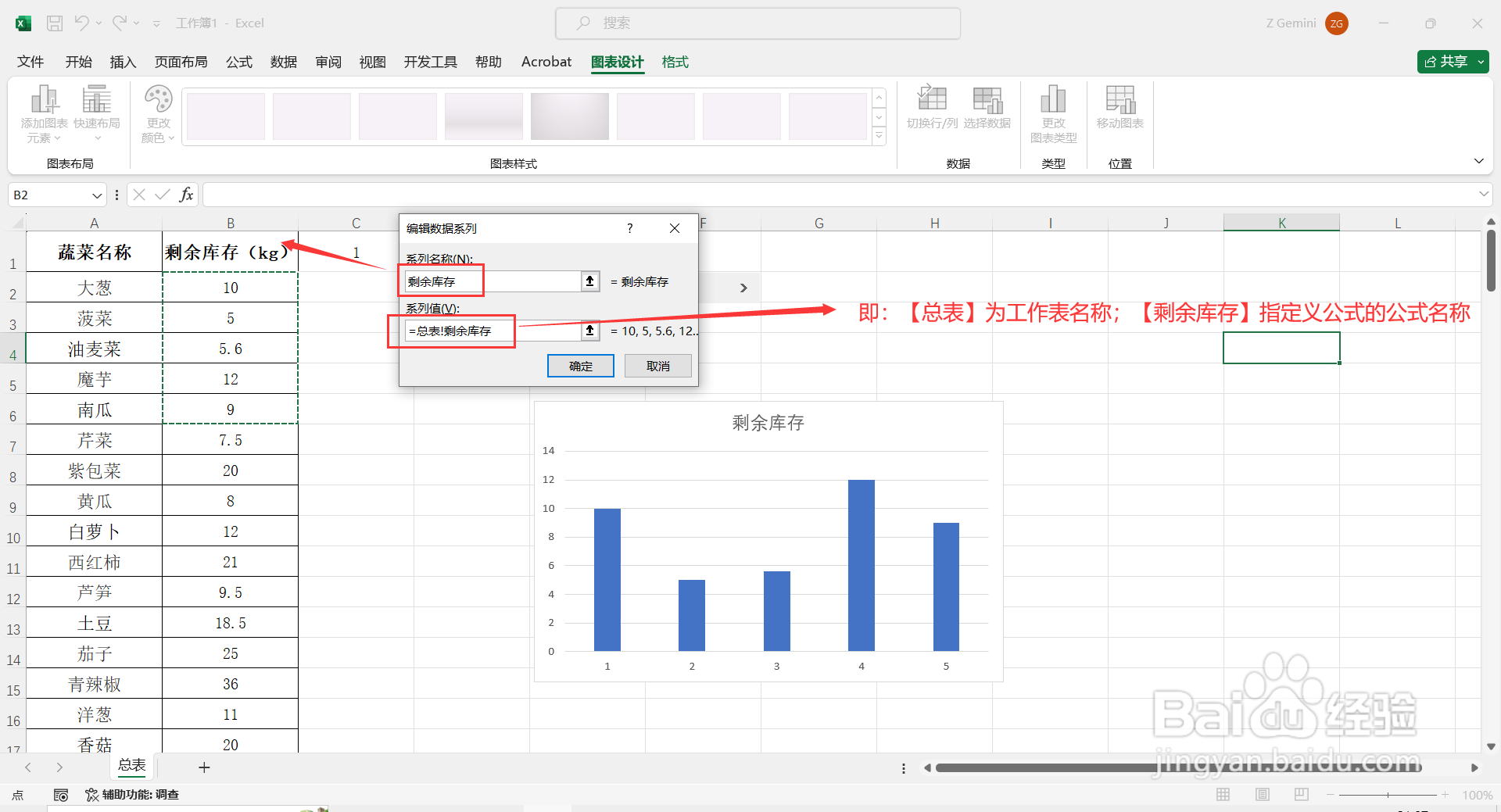如何制作带滚动条控件的动态Excel图表
1、打开Excel表格,点击【开发工具】-【插入】-【表单控件】-【滚动条】,先在表格空白位置绘制一个滚动条控件。
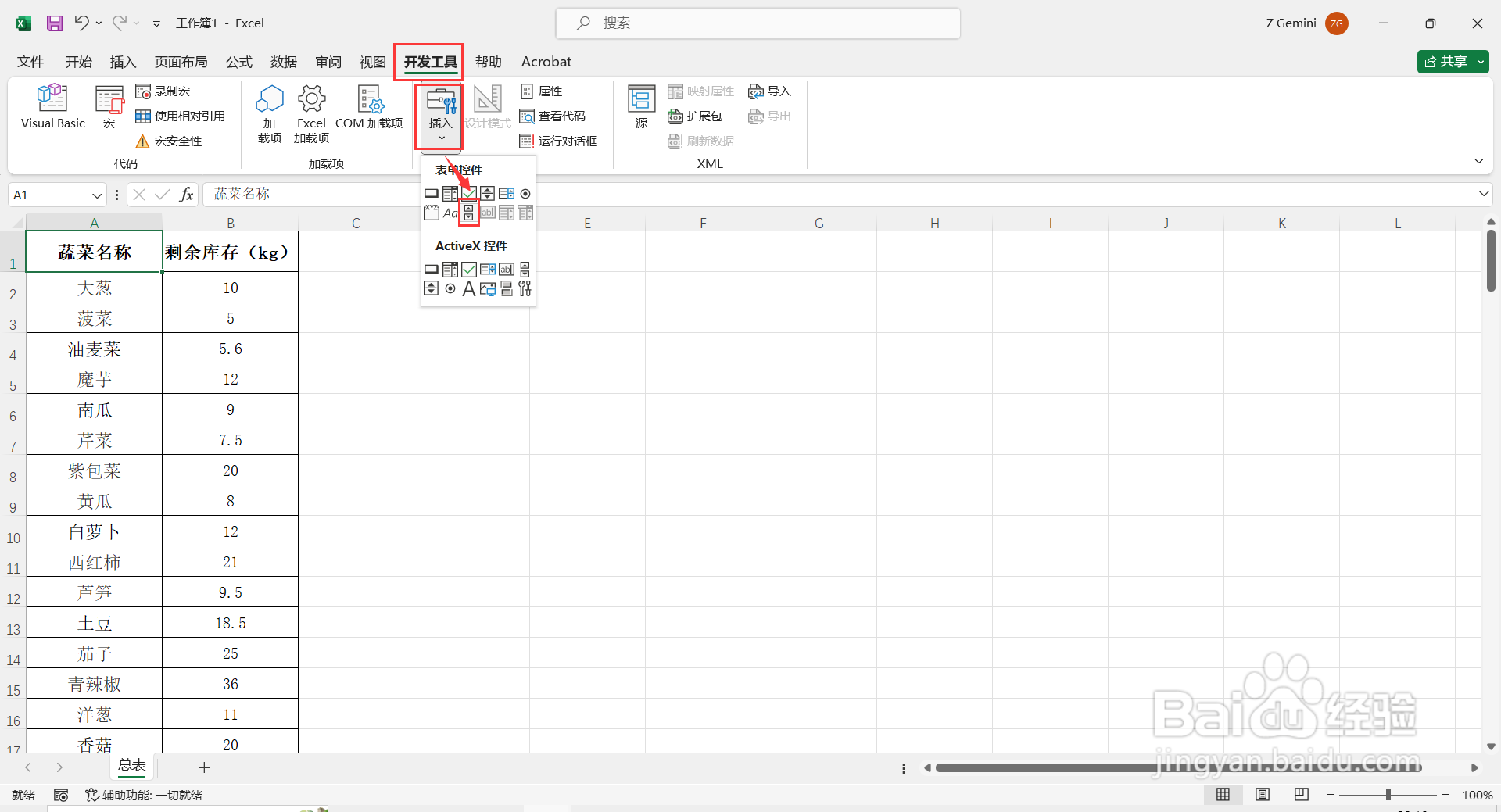
2、在滚动条控件上单击鼠标右键,点击【设置控件格式】,在弹出的“设置控件格式”对话框中,点击【控制】,设置参数①②③,然后点【确定】即可。①最小值:1;最大值:5;②步长:1(每次移动1组);页步长:5(每页显示5组数据)③单元格链接:$C$1(点击拾取表格空白位置任意单元格即可)

3、点击【公式】-【定义名称】,弹出“新建名称”对话框,在“名称”输入:蔬菜名称;“引用位置”输入:=OFFSET(总表!$A$1,总表!$C$1,0,5,1),然后点击【确定】即可。①OFFSET函数:通过位置的偏移获取一段单元格范围区域;②【总表!$A$1】:偏移的基点,即表格中“蔬菜名称”列的第一个单元格;③【总表!$C$1】:向下偏移的数,即滚动条控件设置中单元格链接的单元格内数值;④【0】:向右偏移的数,即向右偏移为0;⑤【5,1】:引用多少行多少列,因为时5行一组,所以引用5行1列。

4、同理,再点击【公式】-【定义名称】,弹出“新建名称”对话框,在“名称”输入:剩余库存;“引用位置”输入:=OFFSET(总表!$B$1,总表!$C$1,0,5,1),然后点击【确定】即可。